Excel スプレッドシートを作成しましたが、列の順序が間違っていることがわかります。 すべてを消去して最初からやり直したくなるかもしれませんが、すべてを消去せずに順序を並べ替える方法がいくつかあります。 さまざまな方法を選択できるため、自分にとって最適なものを選択できます。 Excel で列を交換するためにどのような手順に従うかを確認するには、読み続けてください。
Excelで列を入れ替える方法
Excel で列を交換する最速の方法から始めましょう。 初めをクリックして、移動する列を選択して強調表示します。 カーソルを置くと、カーソルが異なる方向を指す 4 つの矢印に変わります。
Shift キーを押したまま、列を配置する場所までドラッグします。 ドラッグすると、列が表示される緑色の線が表示されます。 押しているボタンを放すと、列が新しい領域に移動します。 これが最初の方法であり、最も早い方法です。 間違った列を移動した場合は、Ctrl + Z を押すと、行った操作を元に戻すことができます。 この方法を使用して、複数の列を選択して移動することもできます。
Excel での列の交換: 並べ替えとフィルター
別の方法 列を交換するには、 並べ替えとフィルター オプション。 この方法を試すには、列の上に空の行が必要です。 それがない場合は、数値の上にカーソルを置いて右クリックすることで、簡単に空白行を挿入できます。 挿入オプションを選択すると、新しい行が挿入されます。
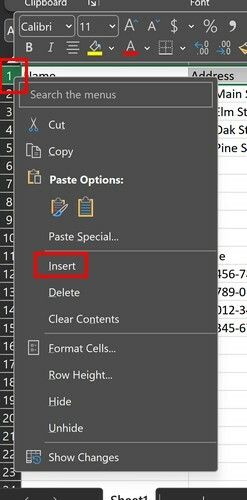
下の画像からわかるように、列は本来の順序ではなく、最初に都市、3 番目の列に名前が入っています。 並べ替えるには、表示したい順序で列に番号を付けます。 たとえば、最初に名前、2 番目に住所、3 番目に都市、4 番目に州、5 番目に電話番号、最後に電子メールを入力したいとします。
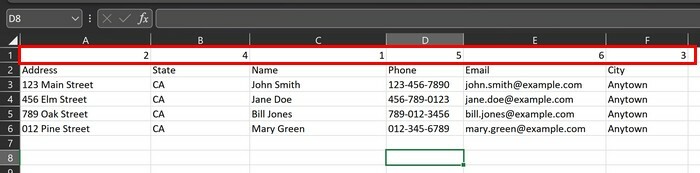
列に番号を付けたら、 「ホーム」タブ 上部にあるをクリックしてください 並べ替えとフィルター. 選ぶ カスタムソート、続いて オプション ボタン。 このウィンドウが表示されない場合は、追加した行を含め、移動するすべての項目が選択されていることを確認してください。
並べ替えウィンドウ (オプションボタンをクリックした後)、「左から右に並べ替え」オプションを選択し、「OK」をクリックします。 [並べ替え基準] オプションで、ドロップダウン メニューをクリックし、[行 1] を選択します。 また、注文メニューが最小から最大まで設定されていることを確認してください。 この最後のオプションはデフォルトでそのように設定されていますが、そうでない場合は変更してください。
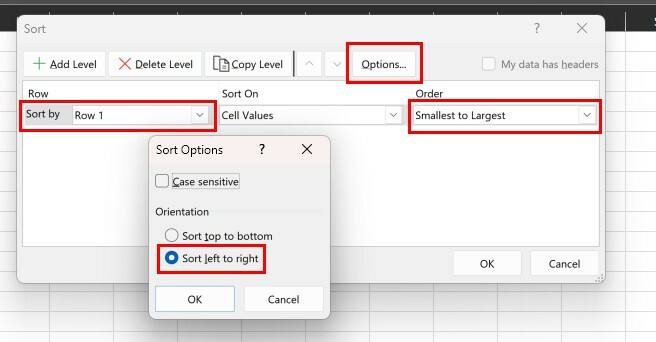
選択した内容を適用するには、「OK」をクリックします。列は入力した順序でソートされます。
カーソルを 1 に置き、右クリック > [削除] を選択して、数字を入力した行を削除します。 行が消えてしまいます。 これは、これらの列を確実に移動する 1 つの方法です。
選択機能を試してみる
3番目の方法 Excel の列を再配置するために使用できるのは、Choose 関数です。 新しく配置した列を配置する領域内のセルをクリックします。 入力: =CHOOSECOLS(A2:E14,1,4,3,2) そして押します 入力.
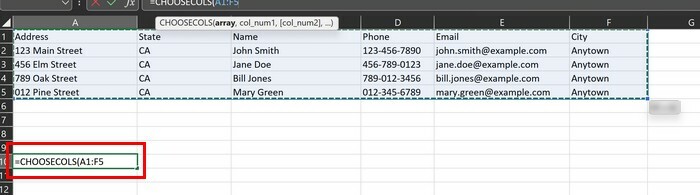
ここでは例として (A1:E14,1,4,3,2) を使用します。 Excel ワークシートに適用するには、数式の最初の部分が対象となるように変更します。 データを入力するセルを選択し、その後、列番号を希望の順序で入力します。 現れる。
たとえば、列 1 を最初に表示し、次に 4、3、2 を表示したいとします。 A2:E14 は、私のデータに含まれるセルです。 マウスを使用して、含めたいデータを強調表示することによって、この情報を追加することもできます。
参考文献
Excel に関するものである限り、興味があれば、 Excel シートを Word 文書に挿入する, 以下に手順を示します。 人によっては迷惑かもしれません 小さなウィンドウで開く Excel; それを変更したい場合は、次の方法で変更できます。 Excel ファイルを失うと壊滅的な事態になる可能性がありますが、その方法は次のとおりです。 Windows、Mac、iPad で自動保存をオンにする ファイルを失うことはありません。 また、必要な場合は、 Outlook の連絡先を Excel にエクスポートする, ここではその方法を 2 つ紹介します。 別のトピックを探す必要がある場合は、上部にある検索バーをいつでも使用できることを覚えておいてください。
結論
特定の列を移動するには時間がかかる場合がありますが、このガイドで説明されているヒントを使用すると、列をすばやく移動できます。 一度に 1 ステップずつ、自分が Excel でどれだけ優れているかを皆に示すことができ、他の人から Excel のやり方を教えてほしいと頼まれることもあります。 どちらの方法を使用するのがより簡単でしたか? 以下のコメント欄でご意見を共有してください。また、ソーシャル メディアで他の人と記事を共有することも忘れないでください。